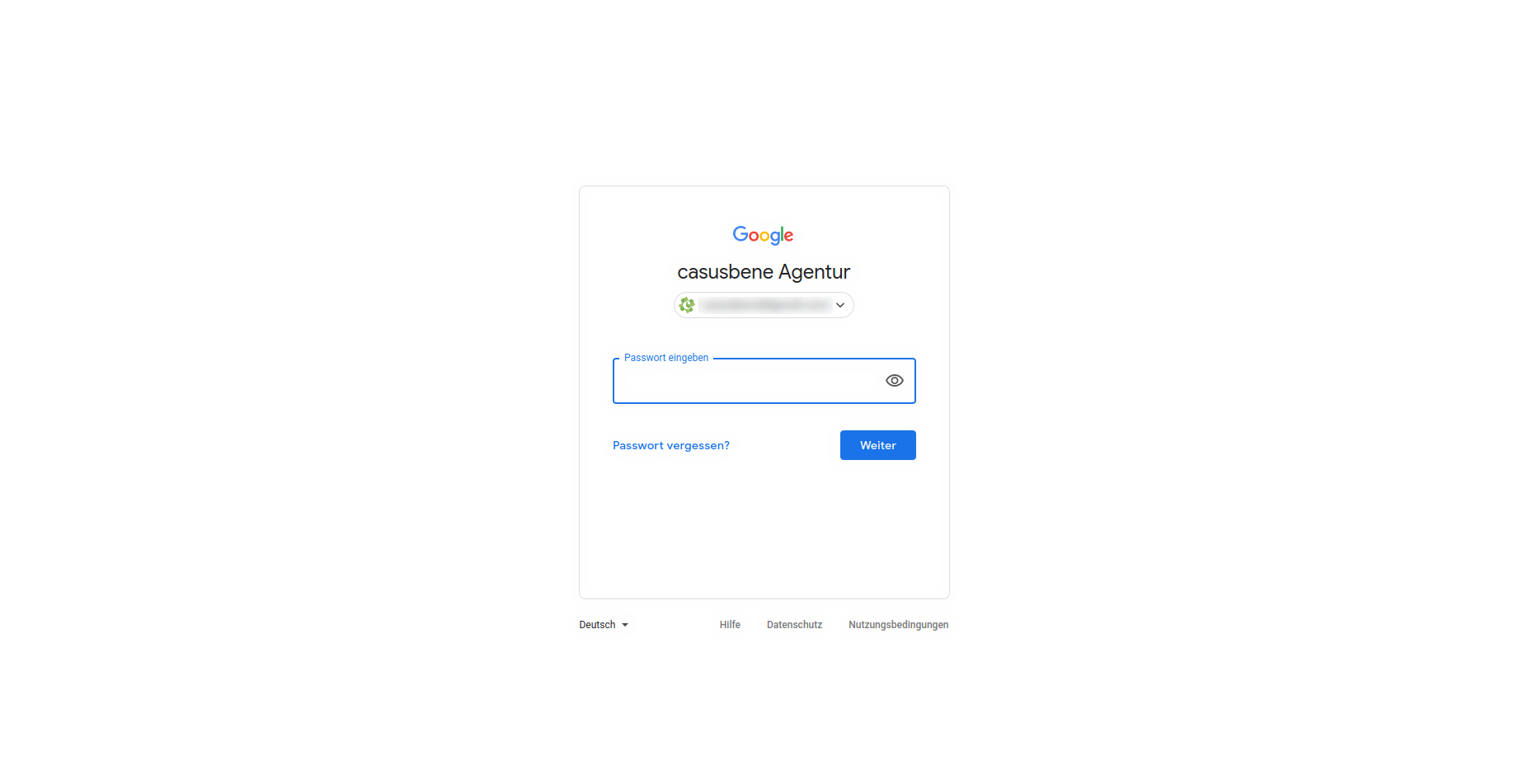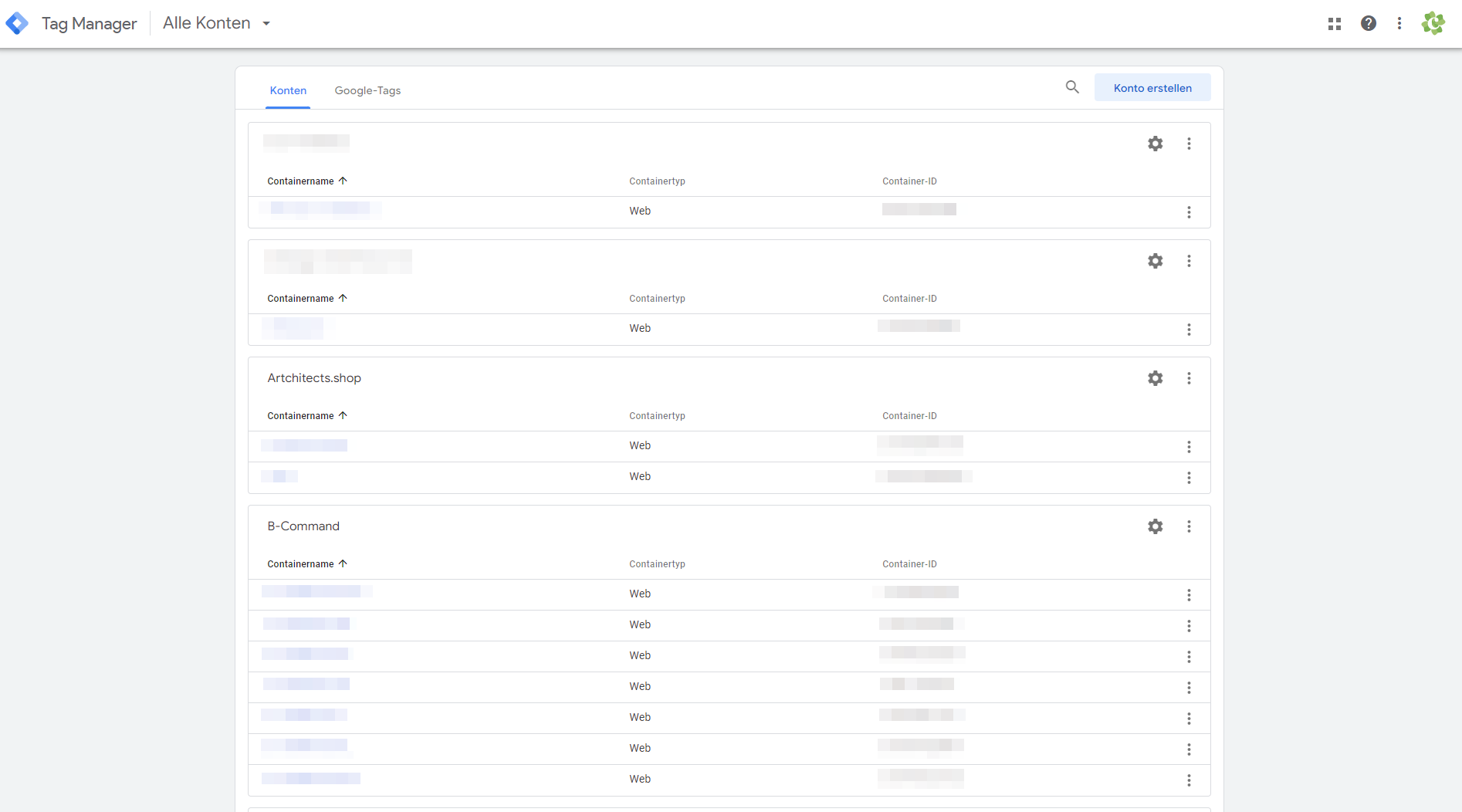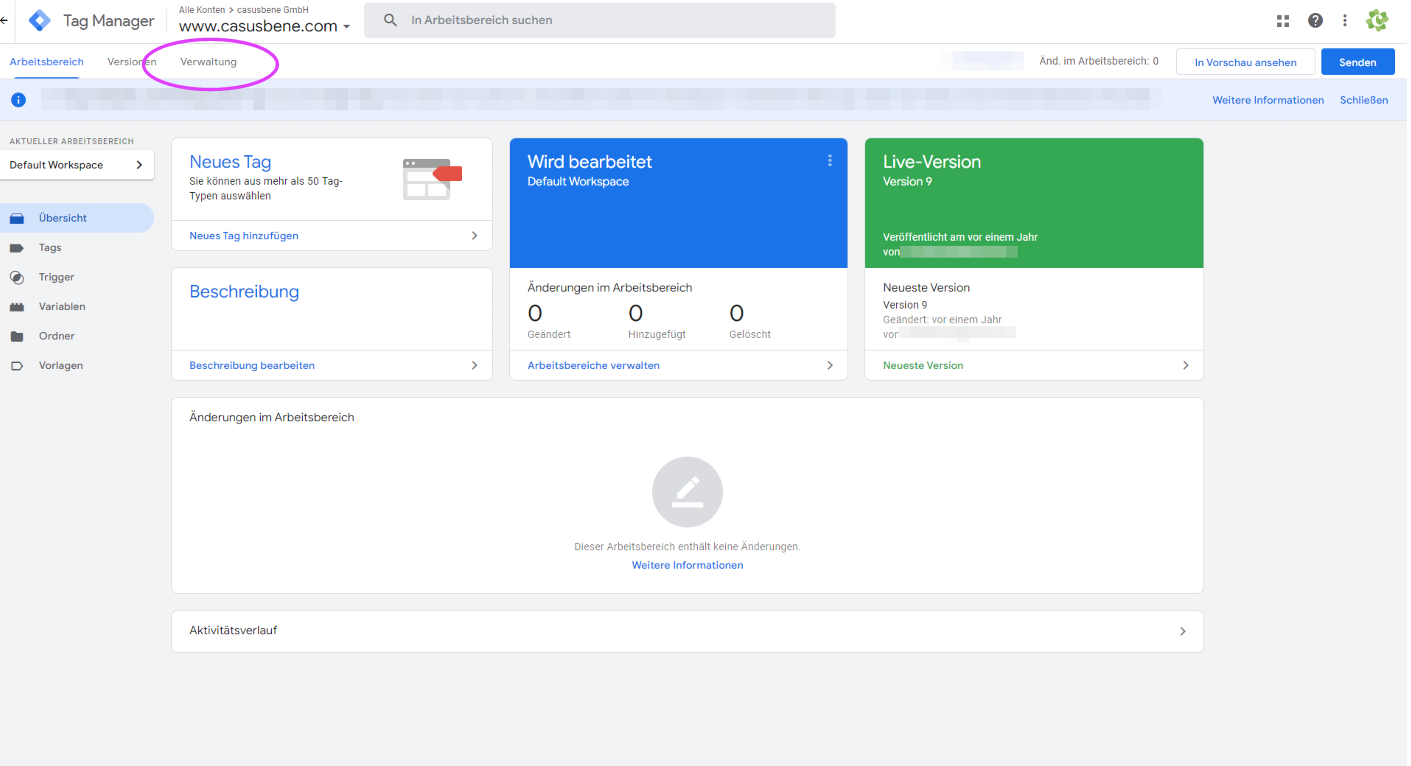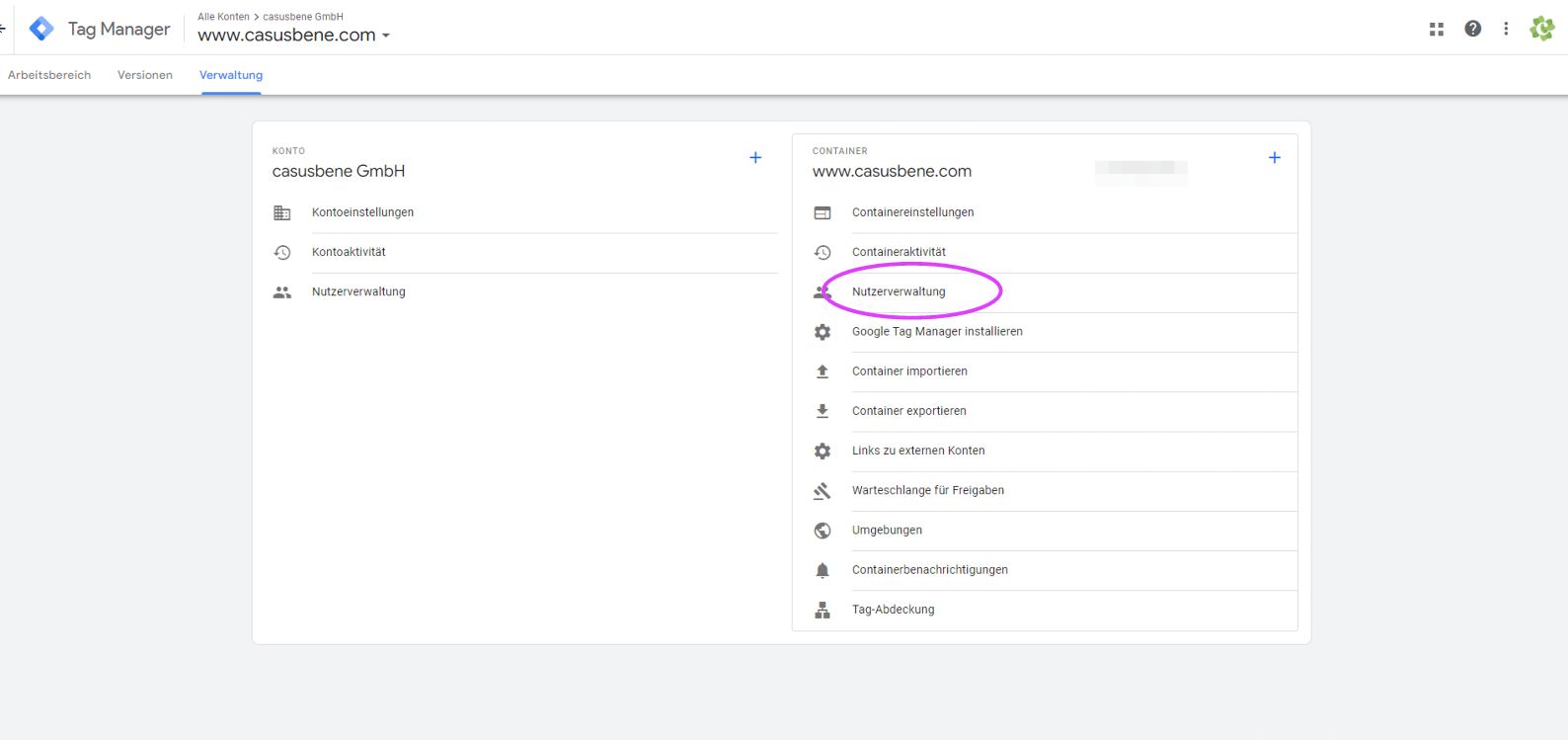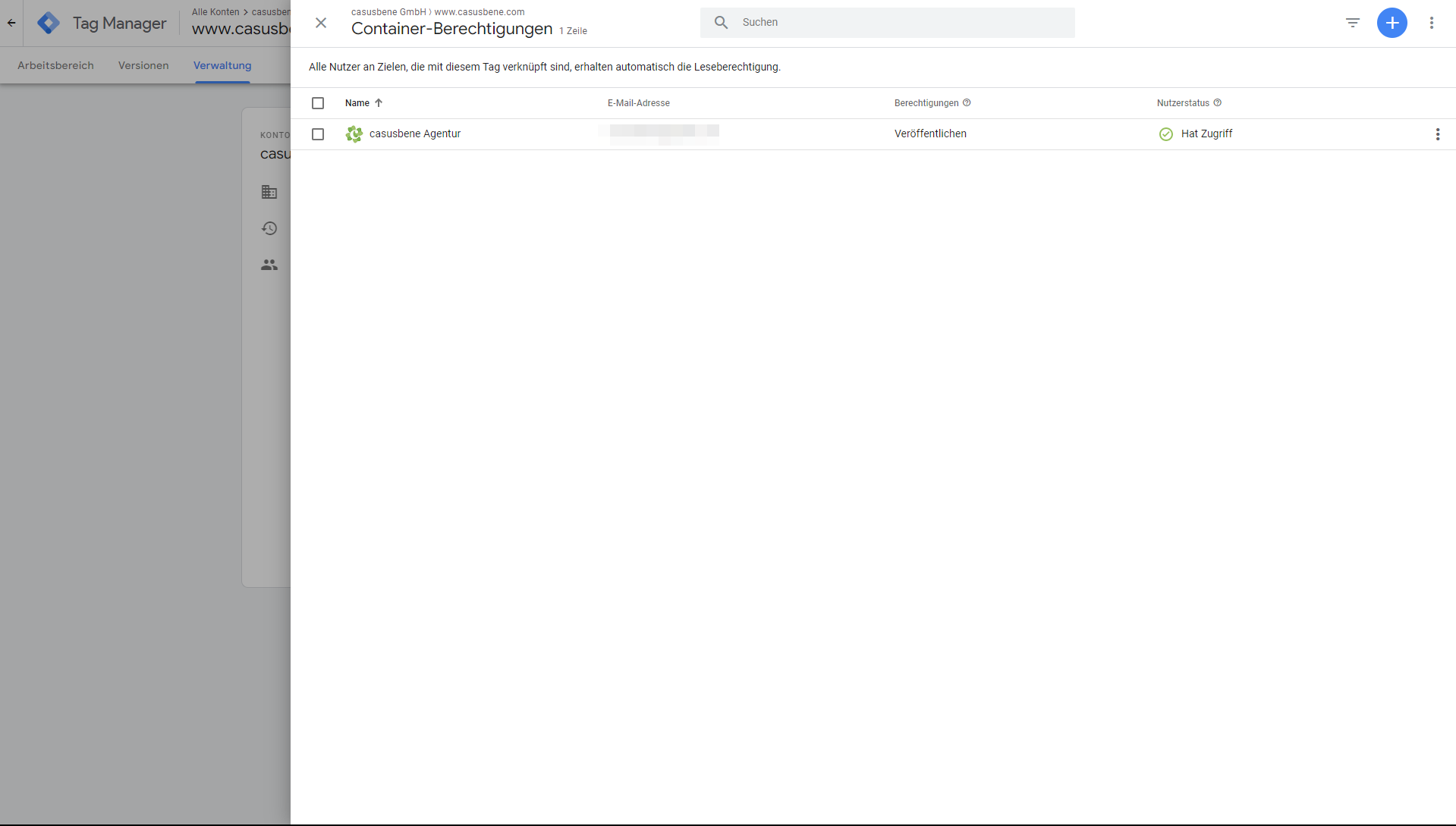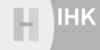casusbene Anleitungen
Nutzer zum Google Tag Manager hinzufügen
Damit Sie sich nicht in den Menüs und Funktionen verlieren, führen wir Sie Schritt für Schritt zum Hinzufügen eines Nutzers im Google Tag Manager hinzufügen:
Step 1
Melden Sie sich zunächst hier mit Ihrem Google Konto im Google Tag Manager an. Dazu wählen Sie die entsprechende E-Mail-Adresse aus und geben Ihr Passwort ein.
Step 2
Sie werden nun automatisch auf die Startseite des Google Tag Managers geleitet. Wählen Sie nun unter „Conatinername“ das gewünschte Konto aus, zu dem ein neuer Nutzer hinzugefügt werden soll.
Step 3
Unter dem Punkt „Verwaltung“ – oben links , wie auf dem Screenshot zu sehen – können Sie fortfahren.
Step 5
Nun gelangen Sie über das blaue Plus-Symbol in der rechten oberen Ecke zur Auswahl des neues Nutzers und der entsprechenden Nutzerberechtigung.
SteP 6
Tragen Sie in dem Feld E-Mail-Adressen die gewünschte E-Mail-Adresse des Nutzers ein, den Sie hinzufügen möchten. Wenn Sie uns als Nutzer hinzufügen möchten, geben Sie bitte folgende E-Mail-Adresse ein: casusbene@gmail.com
Wählen Sie zusätzlich alle Nutzerberechtigungen aus, wie in dem Screenshot dargestellt.
Abschließend müssen Sie nur noch in der oberen rechten Ecke auf „Einladen“ klicken.
Fertig! casusbene sollte nun in Ihrer Liste “Nutzer” angezeigt werden.
Auf diese Weise können Sie beliebig viele Nutzer hinzufügen, deren E-Mail-Adressen in Google-Konten registriert sind.